Du kan ändra standardtextformaten för hyperlänkar i en arbetsbok genom att formatera cellformaten Hyperlänk eller Följd hyperlänk . Så här gör du:
-
Klicka på cellen med hyperlänken. På fliken Start högerklickar du på formatmallen Hyperlänk och väljer Ändra.
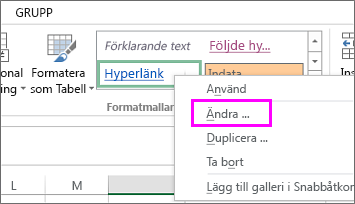
Tips:
-
Om formatmallen Hyperlänk inte visas klickar du på pilen för att expandera formatgalleriet.
-
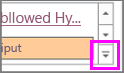
-
-
Klicka på Format i rutan Formatmall.
-
Klicka på Teckensnitt, välj formateringsalternativ och klicka på OK.
-
Stäng rutan Format genom att klicka på OK.
Du kan också ändra utseendet på hyperlänkar som klickats genom att följa anvisningarna ovan för formatet Följd hyperlänk .
Obs!: Ändringar som görs i formatmallarna Hyperlänk eller Följd hyperlänk tillämpas på alla hyperlänkar i den aktuella arbetsboken. Du kan inte ändra utseende på enskilda hyperlänkar.
Spara cellformat för hyperlänkar för framtida arbetsböcker
Om du vill återanvända dina hyperlänkformat i nya arbetsböcker skapar du en mall med de hyperlänkformat du föredrar.
-
Skapa en ny arbetsbok genom att klicka på Arkiv > Ny > Tom arbetsbok.
-
Högerklicka på en cell och välj Hyperlänk.
Kortkommando: Tryck på Ctrl + K.
-
Skriv den hyperlänktext du vill visa i rutan Text som ska visas .
-
Skriv en länkadress i rutan Adress .
-
Klicka på cellen med hyperlänken och klicka på Cellformat på fliken Start.
-
Beroende på vilket format du vill ändra högerklickar du på Följd hyperlänk eller Hyperlänk och väljer Ändra.
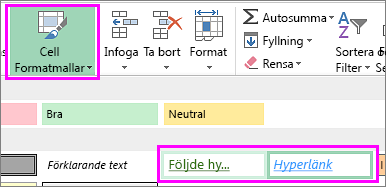
-
Klicka på Format i rutan Format och ange alternativ för hyperlänkens teckensnitt på fliken Teckensnitt.
-
Klicka på cellen med hyperlänktexten och tryck på Delete.
-
Klicka på Arkiv > Spara som och bläddra till mappen Mina mallar på datorn.
Obs!: Mappen Mina mallar finns vanligtvis på C:\Users\Public\PublicDocuments. Om du inte ser den lägger du bara till en ny mapp med namnet Mina mallar.
-
Skriv ett namn på mallen i rutan Filnamn .
-
Under Filformat väljer du Excel-mall och klickar på Spara.
-
Nästa gång du skapar en arbetsbok klickar du på Arkiv > Nytt > Personligt och öppnar mallen.
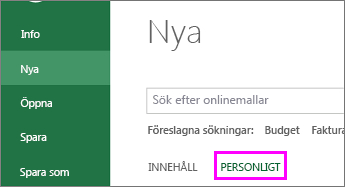
Mer information om hur du använder hyperlänkar finns i Arbeta med hyperlänkar i Excel.
Läs mer om hur du sparar en arbetsbok som en mall.










